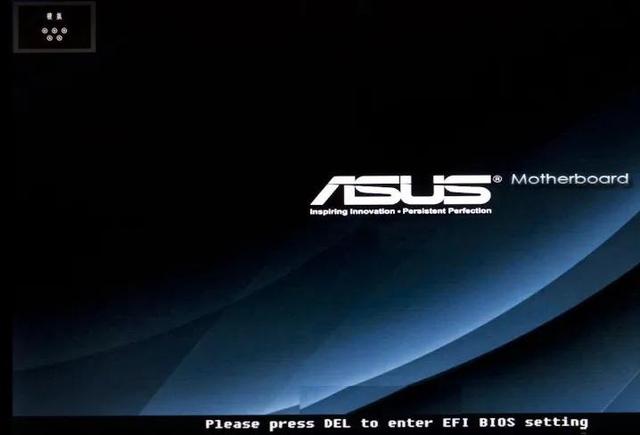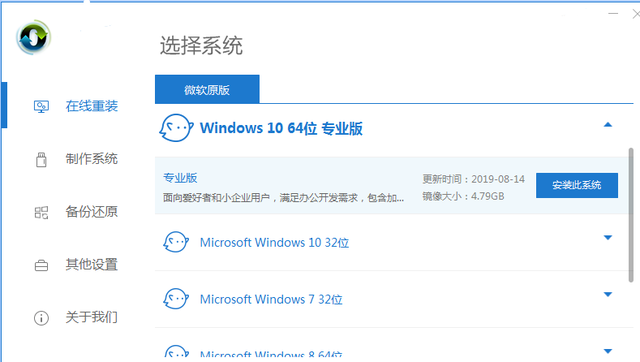我们在日常工作的时候,有时需要将一些纸质文件扫描录入成电子档,这样子方便我们及时对文件进行备份。通常情况下我们都是使用扫描仪对纸质文件进行扫描,可是当我们没有扫描仪又需要扫描文档的时候,这就有些难办了。其实我们可以使用一些软件,就能直接对文档进行扫描了。那你们知道文档扫描怎么弄吗?下面就为大家推荐几种不错的扫描方法。
方法一:使用万能文字识别APP进行文档扫描
这款软件能够很轻松的帮助我们对文字进行识别转换,当然这其中也包括了文档的扫描文字识别转换。而且它的转换速度很快,基本上是即扫即出,而且文字识别的准确度也很高,我们基本不用对识别生成的文字进行二次修改。下面我们就来看一下它的文档扫描是怎么操作的吧。
【扫描步骤】
步骤一:打开安装在手机中的这款APP后,点击【首页】下的【扫描文档】功能,接着可以直接对文档进行拍照扫描,或者是上传文档的图片进行扫描。
步骤二:选择好图片的识别区域后点击【下一步】,接着根据画面选好【滤镜】后点击【识别】。
步骤三:调整好图片顺序后,点击【识别】就可以得到扫描文档的文字啦。
对了,这款软件在电脑上也有相关的软件,同样可以和手机端的一样,做到各种文字识别的操作。
方法二:使用搜狗输入法进行文档扫描
我们在输入文字的时候都是需要输入法软件来帮我们进行的,为了更好的辅助我们进行输入的工作,这款输入法也有能够扫描文档的功能。接下来也看看它的文档扫描操作吧。
【扫描步骤】
点开输入法的【智能输入助手】后,点击【图片转文字】,就能够对文档的图片进行文字扫描了。
看完这篇文章,大家都学会文档扫描怎么弄了吗?如果你们还有其它不错的操作方法,欢迎将它们分享出来。
这是水淼·dedeCMS站群文章更新器的试用版本更新的文章,故有此标记(2023-12-30 08:33:37)